零件的装配综合练习.docx
《零件的装配综合练习.docx》由会员分享,可在线阅读,更多相关《零件的装配综合练习.docx(18页珍藏版)》请在冰豆网上搜索。
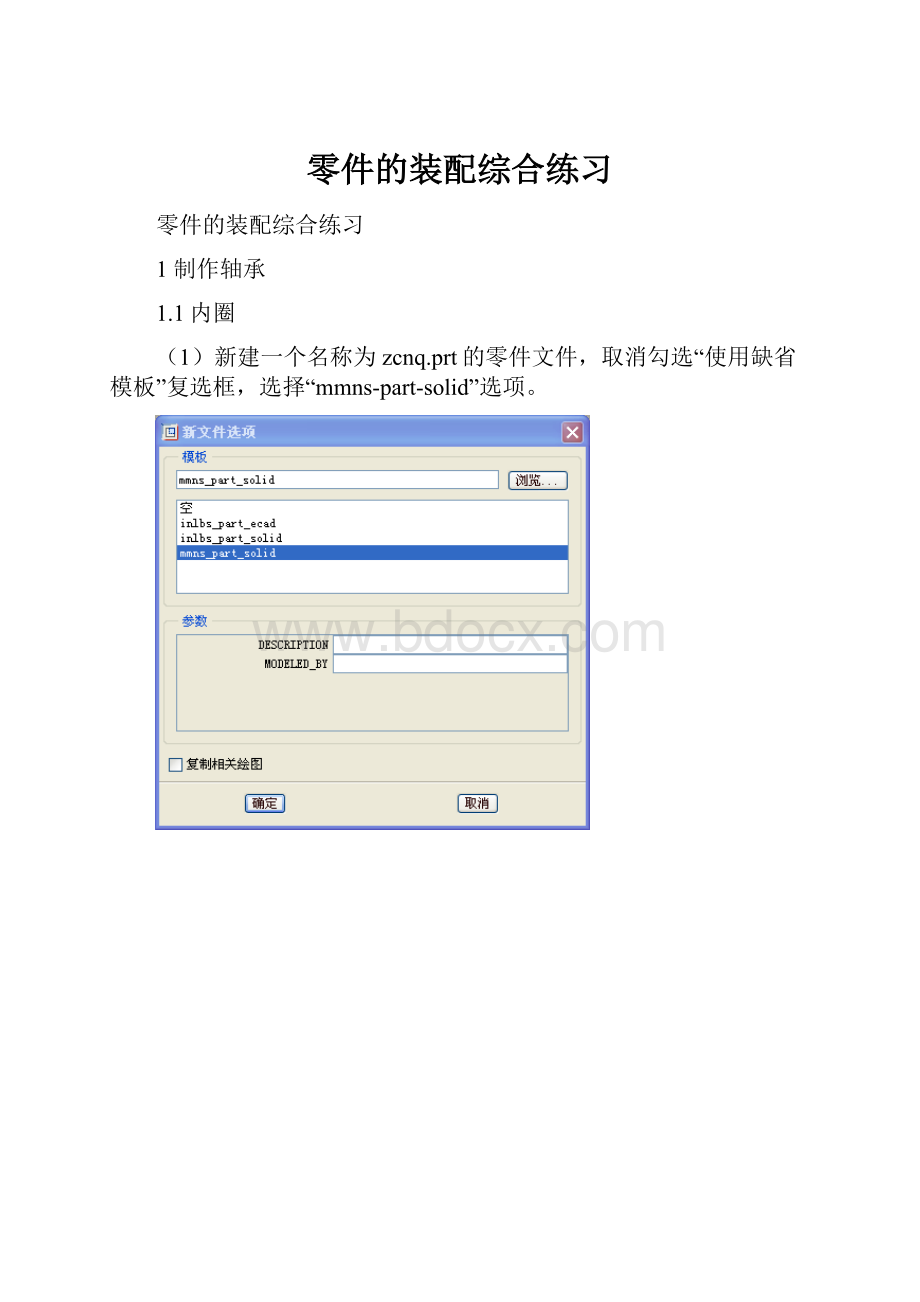
零件的装配综合练习
零件的装配综合练习
1制作轴承
1.1内圈
(1)新建一个名称为zcnq.prt的零件文件,取消勾选“使用缺省模板”复选框,选择“mmns-part-solid”选项。
(2)单击基础特征工具栏“旋转”按钮
,打开“旋转”操控板,以TOP平面作草绘平面,绘制旋转截面草图(绘制中心线)
旋转角度360°,单击完成按钮,创建旋转特征。
(3)创建倒角
单击倒圆角按钮
,打开倒角操控板,设置参数如下
1.2创建滚珠
(1)新建一个名称为zcgz.prt的零件文件,取消勾选“使用缺省模板”复选框,选择“mmns-part-solid”选项。
(2)单击“旋转”按钮,打开旋转操控板,选择TOP平面作草绘平面,进入草绘环境。
绘制如下草图和旋转中心线。
生成旋转实体特征。
1.3外圈
(1)新建一个名称为zcwq.prt的零件文件,取消勾选“使用缺省模板”复选框,选择“mmns-part-solid”选项。
(2)单击“旋转”按钮,打开旋转操控板,选择TOP平面作草绘平面,进入草绘环境。
绘制如下草图和旋转中心线。
(3)创建倒角
单击倒圆角按钮
,打开倒角操控板,设置参数如下
1.4装配
(1)新建文件,名称为zc.asm
(2)装载零件:
内圈
插入→元件→装配,打开zcnq.prt
系统弹出放置操控板,默认选择,单击完成按钮。
(3)装载并装配钢球
单击装配按钮
,打开zcgq.prt,系统进入“元件放置”操控板。
约束类型选择“相切”,组件参照选为内圈的球面,元件参照选为钢球的球面,单击完成按钮。
钢球被装到轴承内圈上。
设置参数如下。
(4)阵列刚才复制的钢球特征
选中钢球,单击阵列按钮,弹出阵列操控板。
设置参数如下。
单击完成按钮
(4)装配轴承外圈
单击装配按钮
,打开zcwq.prt,系统进入“元件放置”操控板。
约束类型选择“对齐”,元件和组件参照选为内圈和外圈轴线,以及内外圈表面,元件参照选为钢球的球面,单击完成按钮。
钢球被装到轴承内圈上。
设置参数如下:
单击新建约束
单击完成按钮
补充
若由于误操作,某个文件未被保存就关闭了,此时文件信息并未丢失,而是保存于内存中。
通过工具栏中的打开按钮
仍然可以将该文重新打开。
操作步骤:
单击打开按钮
,弹出文件打开对话框,选择左侧的“在会话中”,选中刚才误关闭的文件,再单击打开按钮即可重新打开该文件。
2礼堂
2.1新建组件文件
名称为litang.asm
2.2单击工程特征工具栏中的
,打开litang.prt,缺省位置装配文件,单击完成按钮放置元件
2.3单击工程特征工具栏中的
,打开damen.prt,
单击放置操控板的放置按钮,分别设置约束如下图所示
单击新建约束
单击新建约束,输入偏距值-400
单击完成按钮